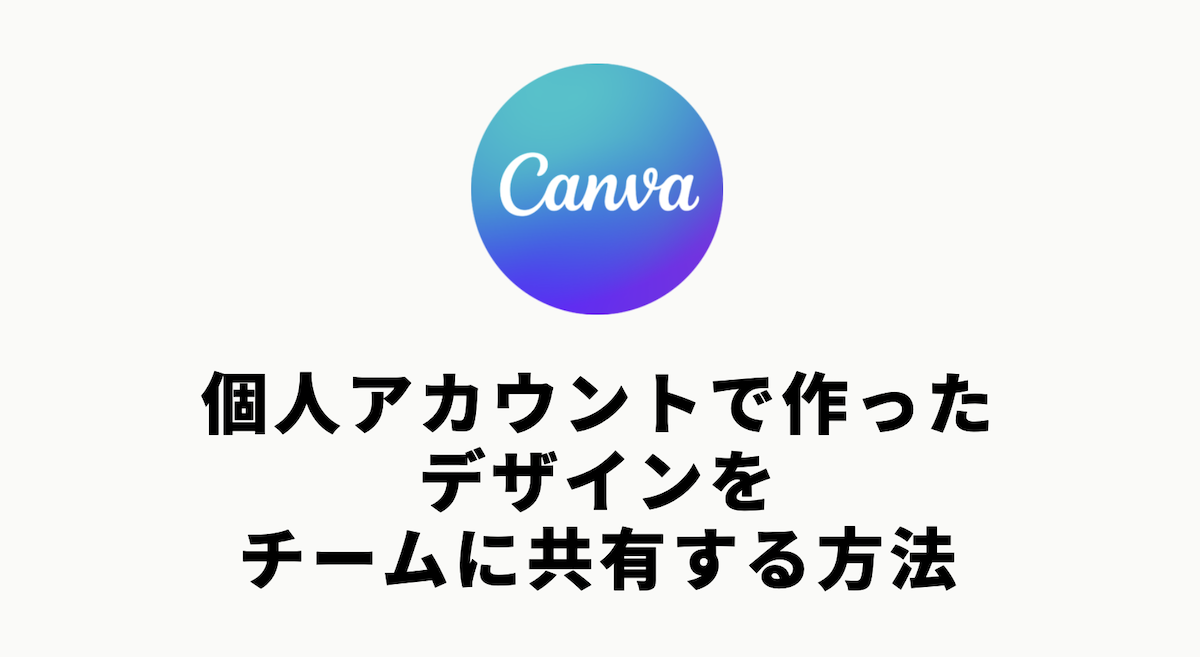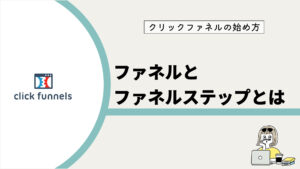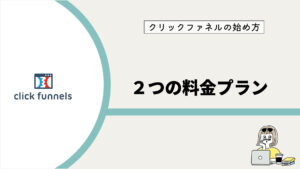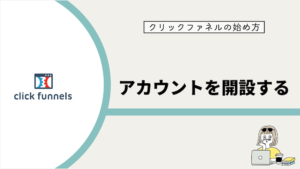先日Canvaのチームに招待されました。
その時に、個人のCanvaアカウントで作成していたデザインを
チーム宛に共有して全員が閲覧・編集できるようにしたかったのですが
いくら調べてもやり方が出てこず…
同じように困っている方のために個人からチームにデザインを共有する方法をメモしておきます。
結論、ちょっとめんどくさいですが無事共有できました!
もしかするともっとシンプルな共有方法があったり、
今後Canva側の仕様が変わってもっと簡単にシェアできるように
なるかもしれませんが参考までに!
前提となる考え方(たぶん)
私がチーム宛てに個人のデザインを共有しようと思った時に
よくわからなくて戸惑ったのがこちらです。
デザインを作ったアカウントも、チームに招待されているアカウントも
両方私のアカウントなのになんで共有できないの…???

ちなみにこの内容は理解していなくても共有作業はできるので折りたたんでおきますね。
先を急いでいる方は飛ばしてください。
やりたいこと
やりたいことはコチラです↓
①個人アカウントとチームアカウントがある
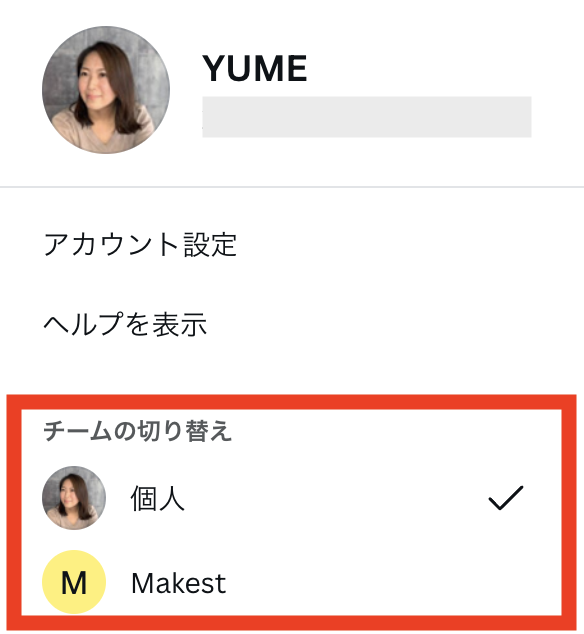
- 個人アカウント=YUME
- チームアカウント=Makest
の2つがあります。
②個人アカウントで作ったデザインをチームアカウントでも編集したい
個人アカウント(YUME)で作ったこのデザインを↓
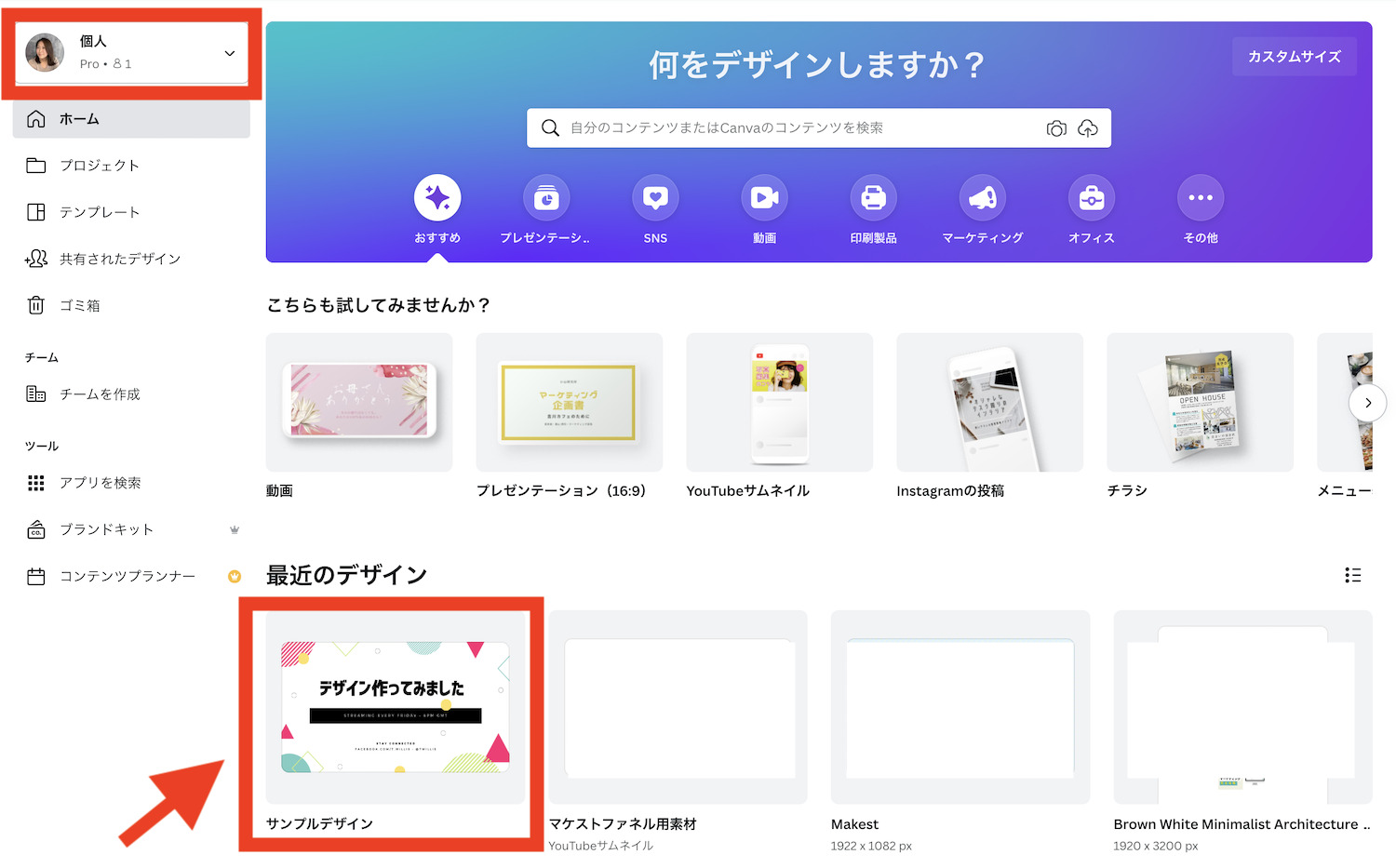
チームアカウント(Makest)でも編集できるようにしたい。
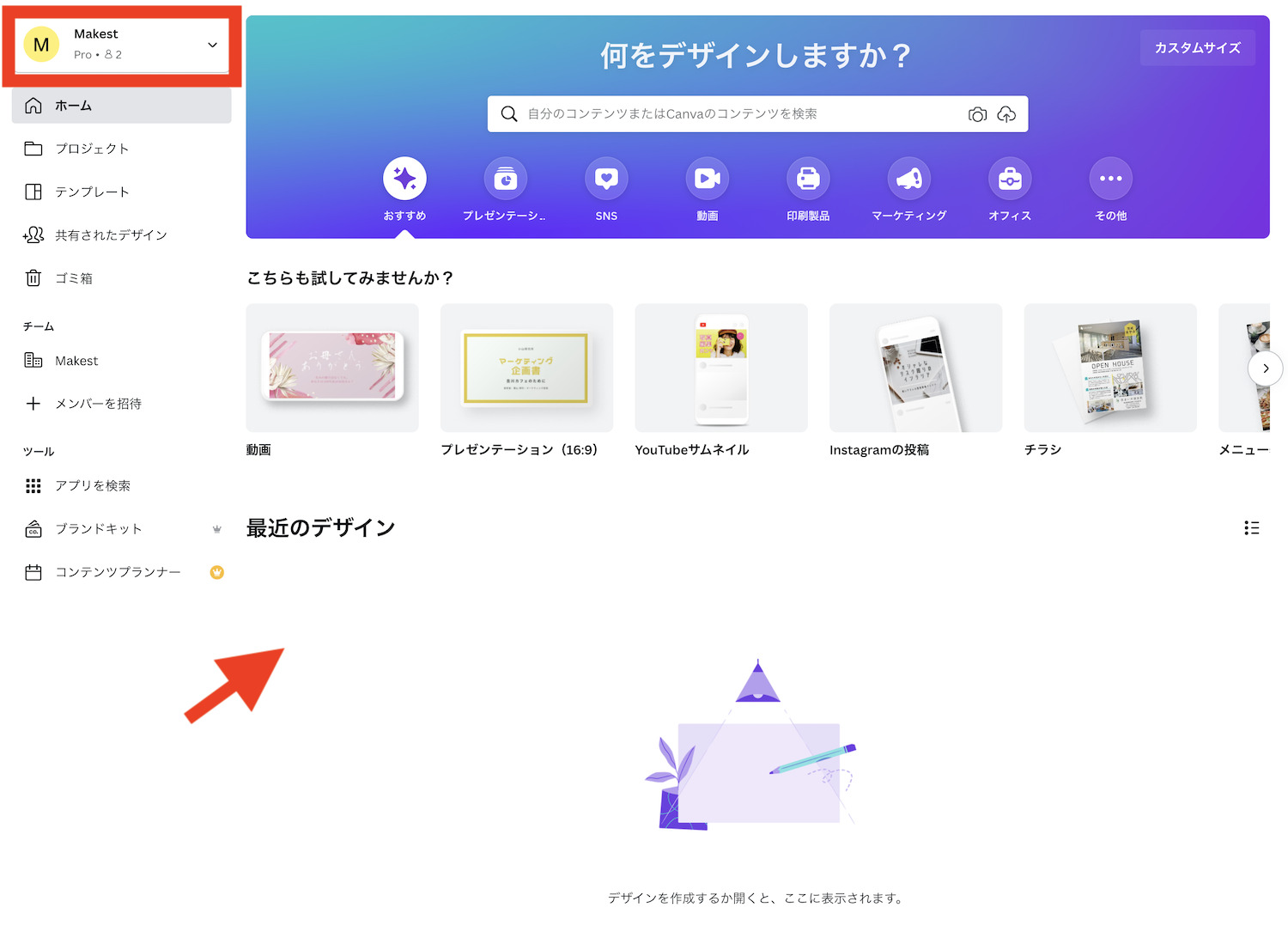
チームアカウントのここに表示させたいんだよ〜

個人からチームにデザインを共有する方法
ということで早速解説です。
■個人アカウントでの作業
まずは個人アカウントでCanvaを開きます。
ちなみに個人アカウントでログインしている時↓
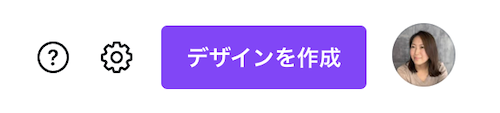
チームメンバーアカウントでログインしている時↓
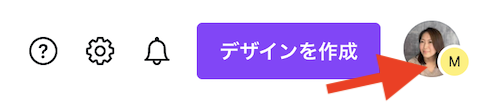
それぞれアイコンの表示が異なります。
①共有したいデザインを開きます
②右上の「共有」ボタンをクリックします
③共有リンクの設定を変更する
ここで「リンクを知っている全員」が「編集可」にしてリンクをコピーします。
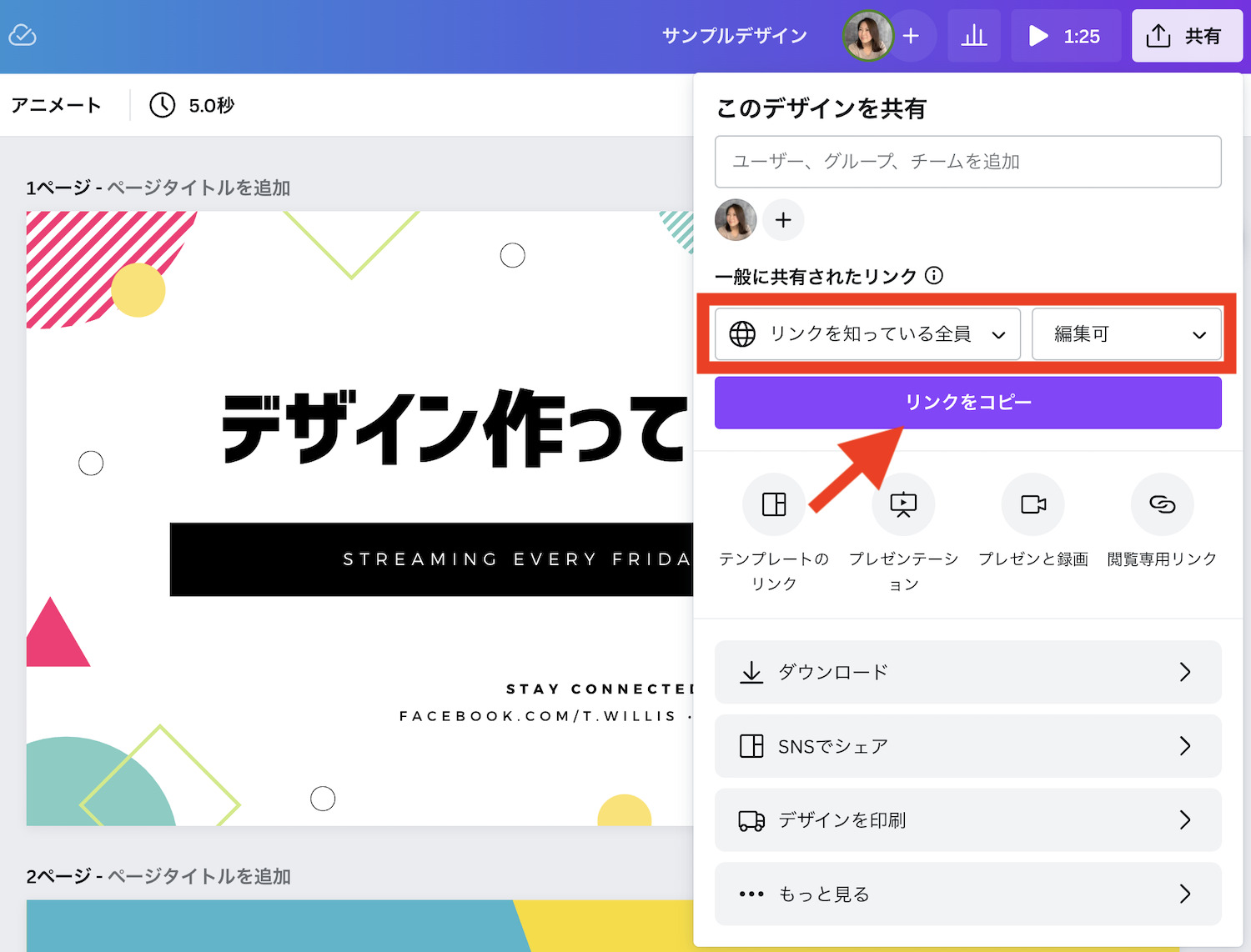
■チームメンバーアカウントでの作業
個人アカウントで共有リンクをコピーしたら
次はチームメンバーのアカウントに切り替えます。
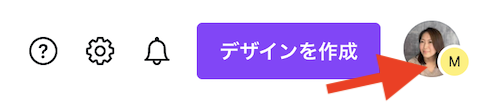
こんな感じで自分のアイコンにチームのイニシャルが表示されていれば
チームのメンバーアカウントとしてログインされている状態です。
④デザインの共有リンクを開く
チームのメンバーアカウントに切り替えた状態で、
先程のデザインの共有リンクをブラウザにコピペして開きます。
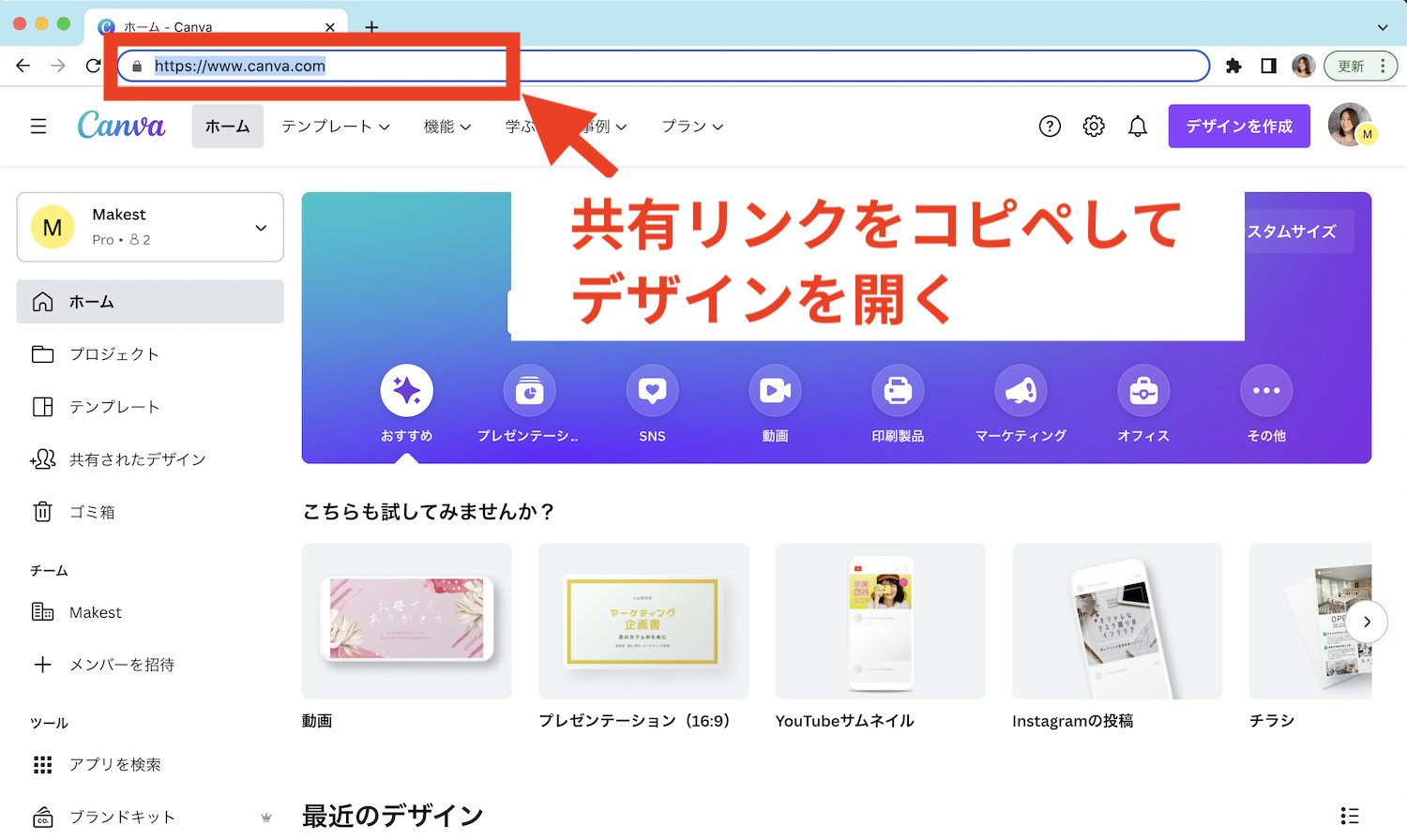
そうするとこんな感じで、個人アカウントで作成したデザインファイルが開きます。
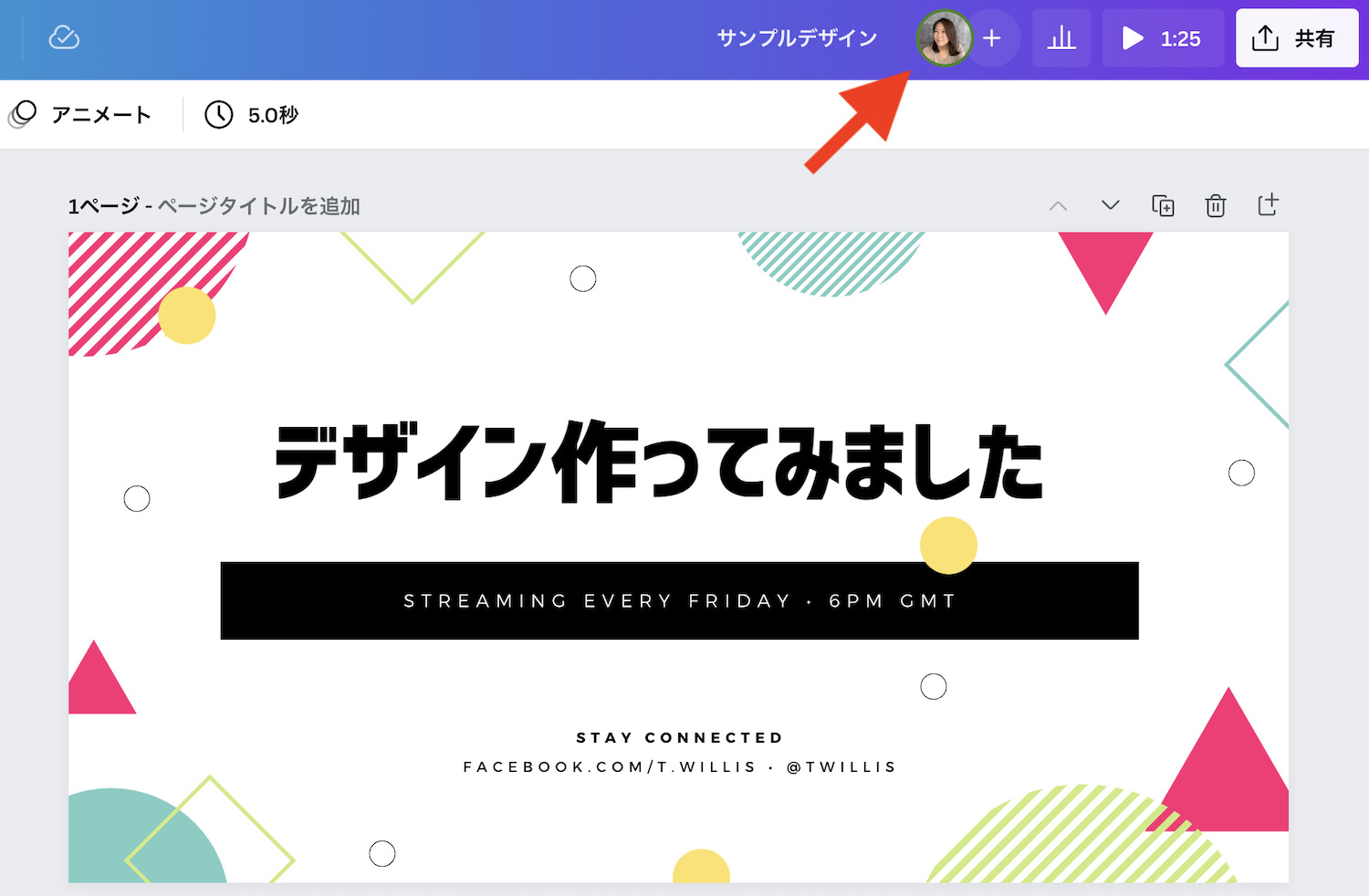
これ、パット見だと個人アカウントのアイコンが表示されているので
どちらのアカウントでこのファイルを開いているのかわからず混乱するのですが
チームメンバーのアカウントとしてこのファイルが開かれている状態です。
ややこっしィイイイーーー!!

⑤ホームボタンでホームに戻る
ホームボタンを押してホーム画面に戻ります。
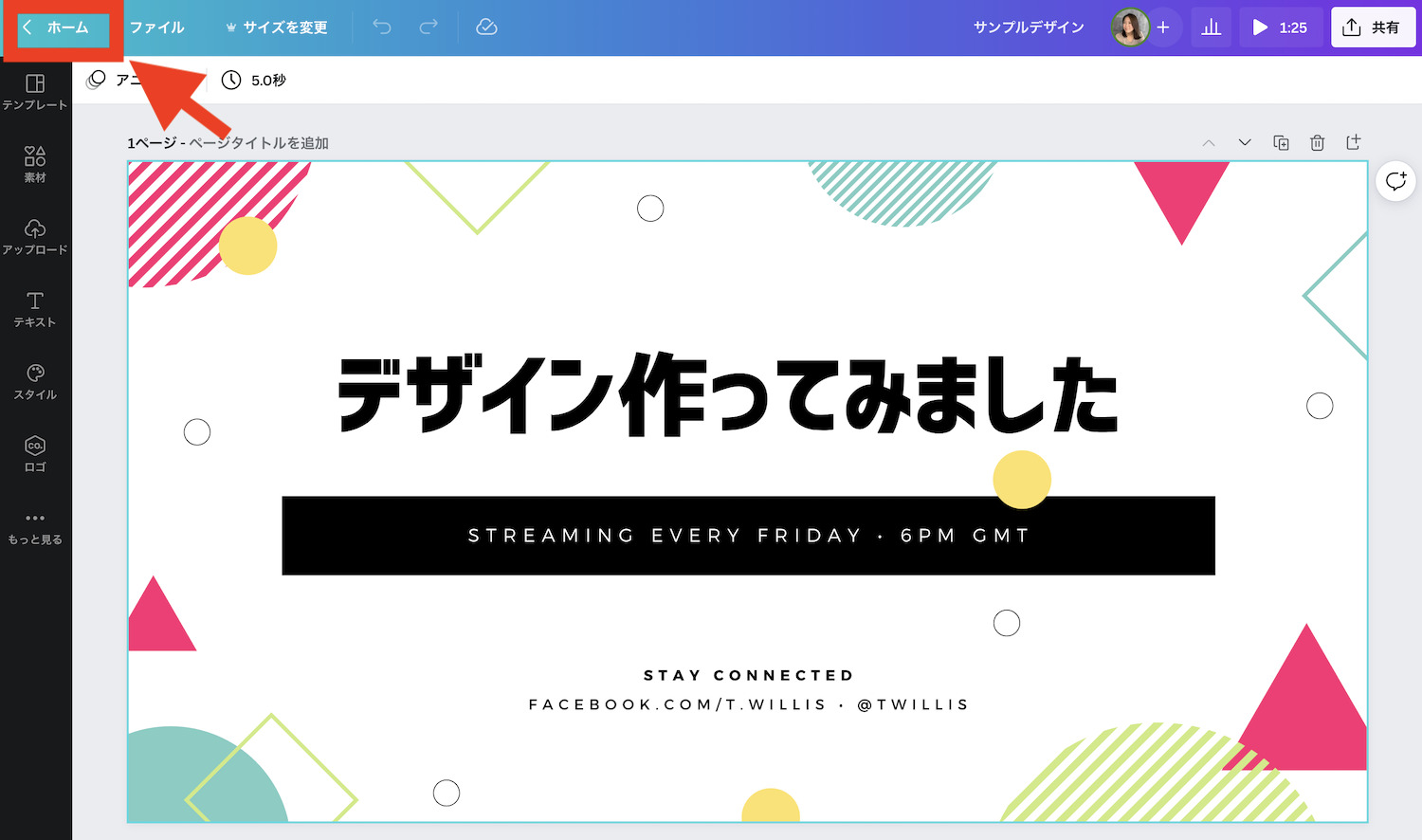
⑥最近のデザインに共有したかったファイルが表示されている
そうすると「最近のデザイン」のところに
共有したかったデザインのファイルが表示されているはずです。
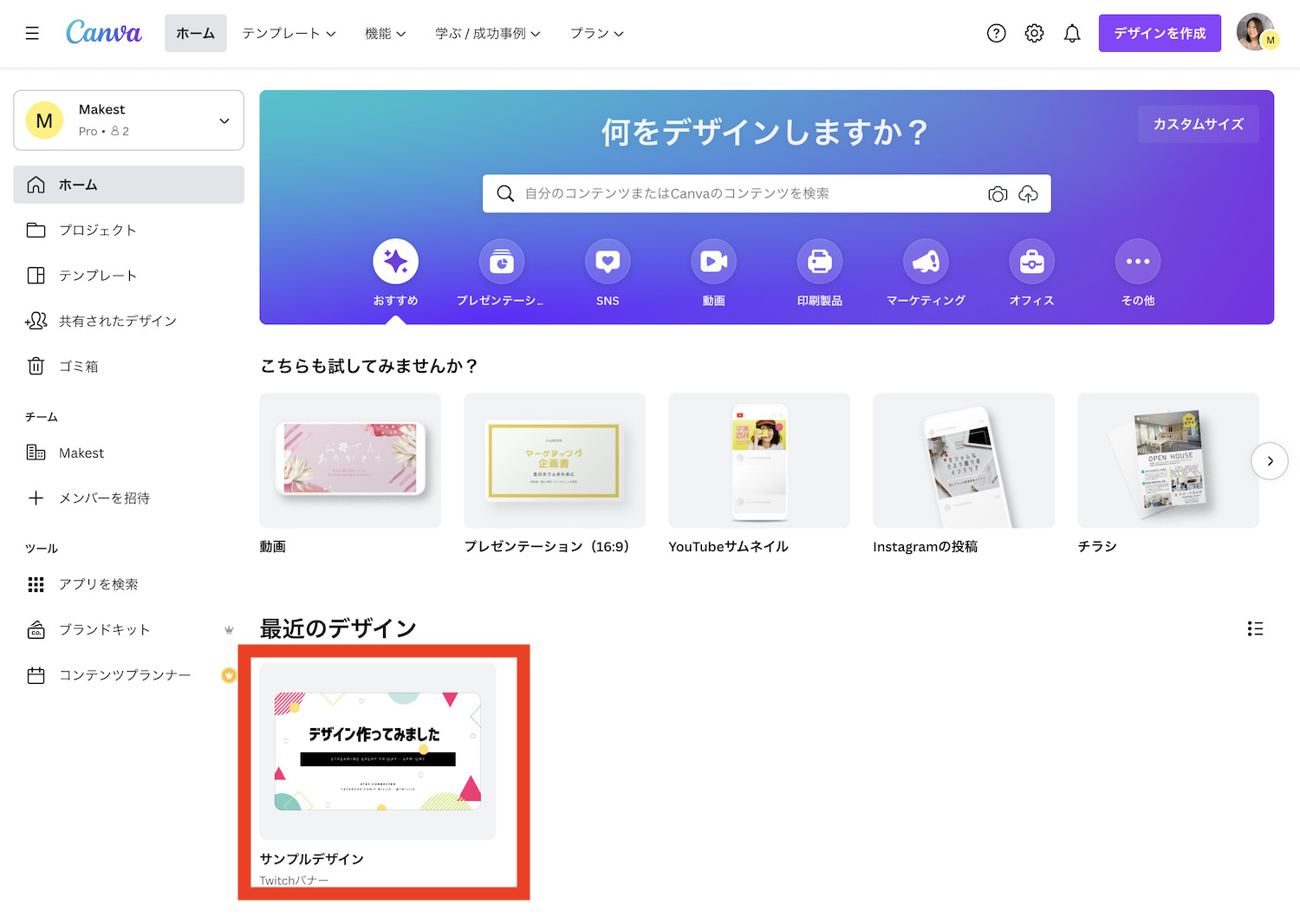
これで個人アカウントで作成したデザインが
無事、個人のチームメンバーアカウントにも共有されたことになります。
とはいえ今の状態でこのデザインを編集できるのは自分だけ。
チームの他のメンバーもこのデザインを編集できるようにするためには
チーム宛てに「共有」が必要です。
⑦チーム宛てに共有するには
そこで先程のデザインファイルを共有しようとすると…
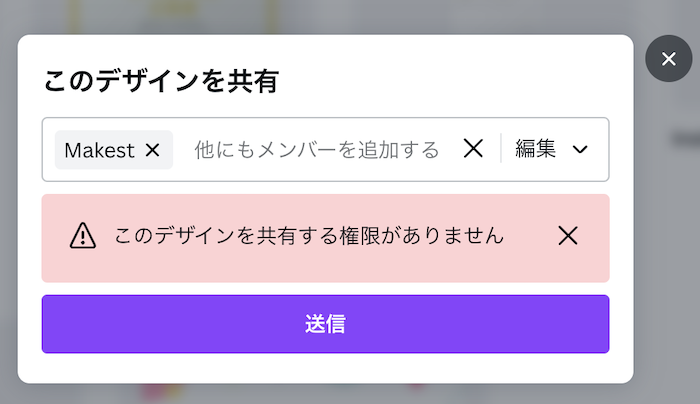
共有できないんですけどーーー!

そう、なぜなら最初に解説した通り、
個人アカウントとチームに招待されたアカウントは別物と認識されているから。
あなたが作ったデザインなのに、「チームメンバーのあなた」は
このデザインを共有する権限が無いんです。。。。
⑧チーム宛てに共有する
ということでこのデザインのコピーを作成します。
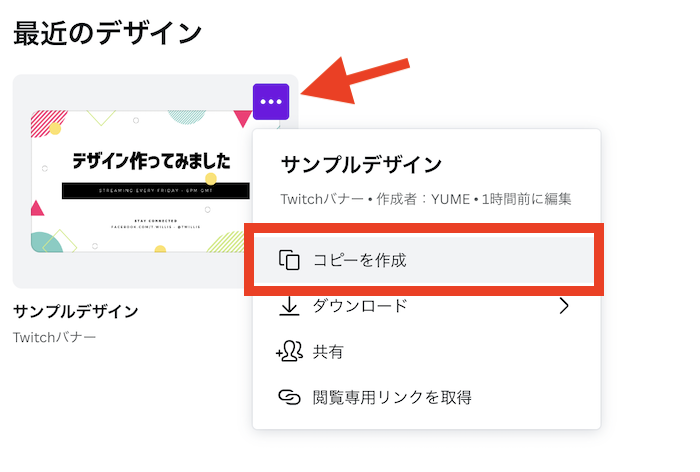
コピーしたデザインファイルの所有者は「チームメンバーのあなた」になり、
これで共有権限が持てるようになりました。
共有ボタンからチーム名を選択して完了です。
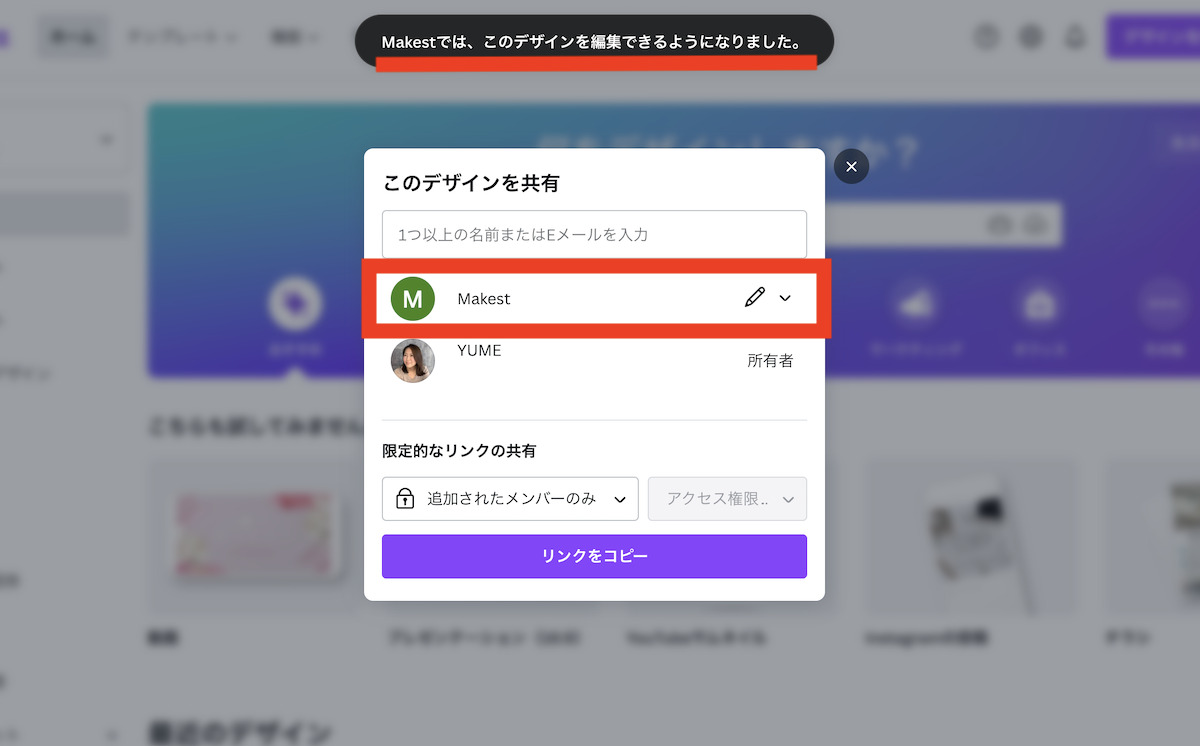
以上、ちょっとややこしいですが
Canvaで個人からチームにデザインを共有する方法でした!
]]>